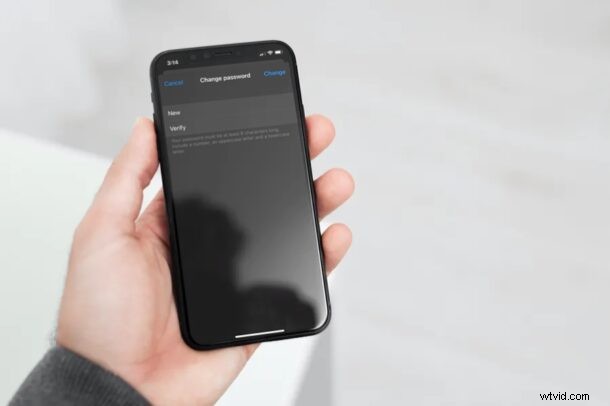
Pokud jste uživatelem iPhonu nebo iPadu a zapomněli jste své heslo iCloud, všimnete si, že již nemáte přístup ke svým datům na iCloudu nebo Apple ID. Ale ještě se nezlobte, protože své heslo iCloud můžete snadno resetovat během několika minut přímo z iPhonu nebo iPadu. Také vám ukážeme, jak můžete resetovat heslo iCloud z webu pomocí webu iCloud.
Váš účet iCloud (stejný jako vaše Apple ID) slouží k přístupu do celého online ekosystému světa Apple, včetně všech služeb iCloud, iMessage, Apple Music, App Store, iTunes Store a prostě všeho ostatního. Toto je samozřejmě důležité přihlášení, ale někdy se může stát, že zapomenete své aktuální heslo. Naštěstí, pokud máte přístup k zařízení iOS nebo iPadOS, ke kterému jste přihlášeni, budete moci změnit heslo. Pokud ne, budete muset provést několik dalších kroků.
Pojďme číst dál, abychom se dozvěděli, jak resetovat heslo iCloud přímo z iOS nebo iPadOS nebo jakéhokoli webového prohlížeče.
Jak resetovat heslo iCloud pomocí iPhonu nebo iPadu
Než budete pokračovat s následujícím postupem, chceme vás informovat, že své zařízení iOS / iPadOS můžete použít k resetování hesla iCloud pouze v případě, že je na vašem účtu Apple povoleno dvoufaktorové ověřování. Proto se ujistěte, že jste splnili kritéria a jednoduše postupujte podle níže uvedených kroků pro změnu hesla.
- Z domovské obrazovky iPhonu nebo iPadu otevřete aplikaci „Nastavení“.
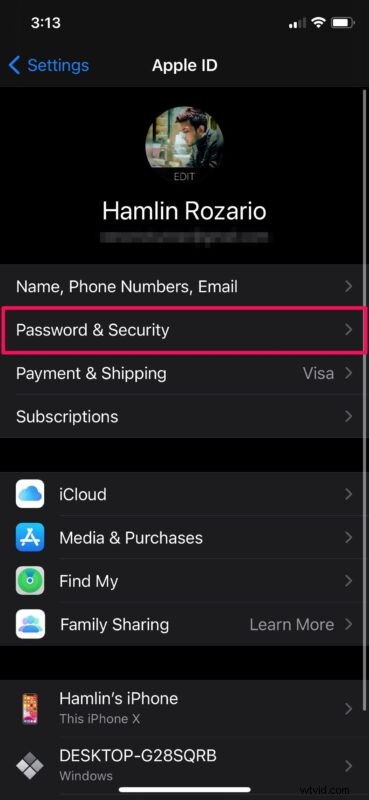
- V nabídce nastavení klepněte na své jméno Apple ID umístěné vpravo nahoře.
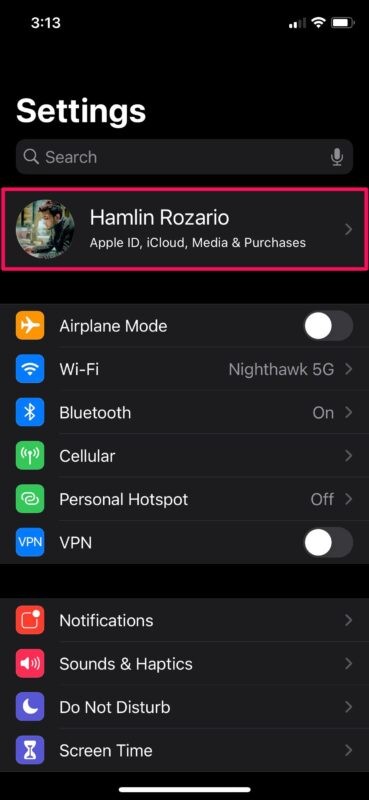
- Zde přejděte na „Heslo a zabezpečení“, jak je znázorněno na snímku obrazovky níže.
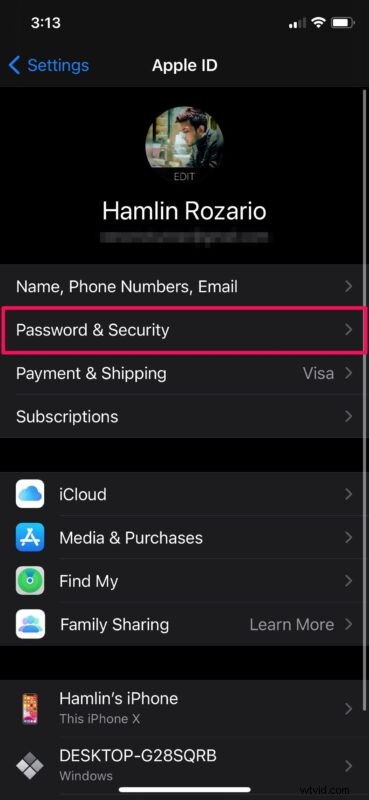
- Poté klepněte na „Změnit heslo“ a pokračujte dále.
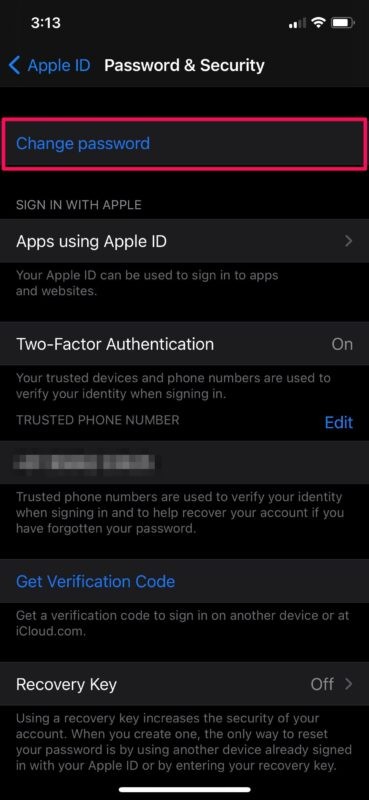
- Než budete moci přejít k dalšímu kroku, budete požádáni o zadání přístupového kódu pro iPhone nebo iPad. Toto je pouze bezpečnostní opatření zavedené společností Apple.
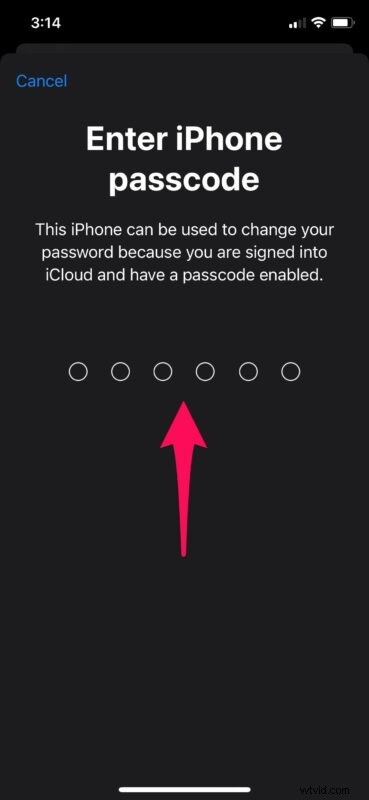
- Nyní zadejte požadované heslo do polí „Nové“ a „Ověřit“. Až budete hotovi, klepněte na „Změnit“, které se nachází v pravém horním rohu obrazovky.
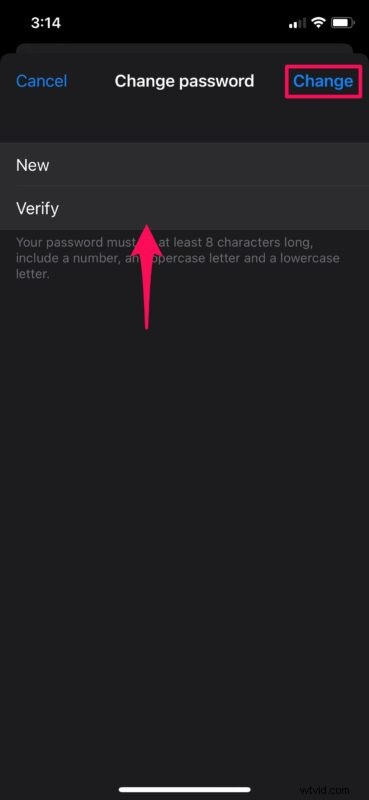
Takto snadné je resetovat heslo iCloud pomocí iPhonu nebo iPadu.
Heslo k iCloudu můžete samozřejmě také resetovat z webu.
Jak resetovat heslo iCloud z webu
Pokud momentálně nemáte přístup k iPhonu nebo iPadu, resetování hesla iCloud může být trochu komplikovanější. Přejděte na appleid.apple.com z libovolného zařízení s webovým prohlížečem a klikněte na „Zapomněli jste Apple ID nebo heslo? abyste mohli začít s procesem resetování.
Případně můžete navštívit stránku iforgot.apple.com a zadat svou e-mailovou adresu Apple ID.
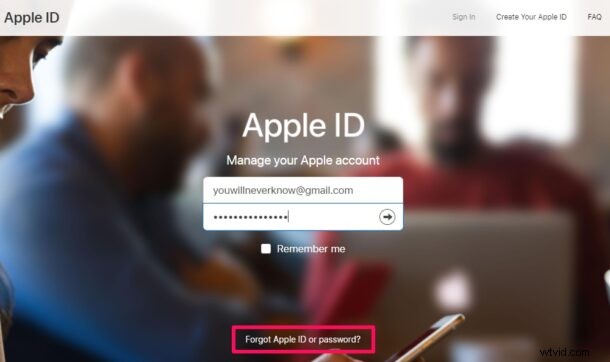
S webovým přístupem budete požádáni, abyste zadali telefonní číslo, které používáte se svým zařízením, údaje o kreditní kartě, které jsou propojeny s vaším účtem, a další. Budete také požádáni, abyste odpověděli na bezpečnostní otázky, které jste nastavili při vytváření Apple ID. Jakmile poskytnete všechny přesné údaje, budete moci resetovat heslo ke svému účtu iCloud.
Toto jsou v podstatě přístupy, pokud jste zapomněli přihlašovací e-mail a/nebo heslo Apple ID, a můžete také hledat podle e-mailové adresy, pokud si nemůžete vzpomenout, který e-mailový účet jste použili k nastavení Apple ID. Jakmile vše vyřešíte, někteří uživatelé se rozhodnou zapsat kritické přihlašovací údaje a uložit je na bezpečné místo offline, například do zamykací skříňky nebo bezpečnostní schránky nebo něčeho podobného, co je chráněno před zvědavýma očima, ale přístupné v případě, že se zase něco pokazí. .
Pokud se vám nedaří obnovit heslo ze zařízení iOS, je velmi pravděpodobné, že nemáte zapnuté dvoufaktorové ověřování. Ujistěte se tedy, že jste jej nastavili na webové stránce Apple ID společnosti Apple.
Použití iPhonu nebo iPadu k resetování hesla iCloud může být nejpohodlnější možností, zvláště pokud si nepamatujete své aktuální heslo a nechcete se obtěžovat jeho resetováním na webu Apple.
Uživatelé počítačů Mac mohou také resetovat heslo iCloud přímo ve vašem systému macOS tak, že jednoduše přejdou do System Preferences a zvolí možnost Apple ID, kde jsou kroky podobné těm, které jsou popsány výše pro iPhone a iPad, ale samozřejmě specifické pro Mac.
Doufáme, že se vám podařilo úspěšně resetovat heslo iCloud a znovu získat přístup ke svému účtu. Dejte nám vědět v komentářích, pokud máte nějaké obzvláště užitečné poznatky, tipy, myšlenky nebo zkušenosti!
